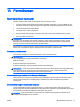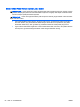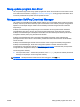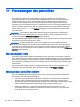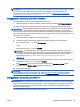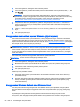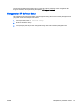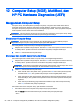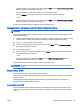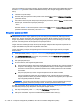User Guide - Windows 8
Informasi versi BIOS (juga disebut dengan
tanggal ROM
dan
BIOS Sistem
) dapat ditampilkan dengan
menekan fn+esc (jika Anda sudah berada dalam Windows) atau dengan menggunakan Computer
Setup.
1. Jalankan Computer Setup.
2. Gunakan alat penunjuk atau tombol panah untuk memilih Main (Utama) > System Information
(Informasi Sistem).
3. Untuk keluar dari Computer Setup tanpa menyimpan perubahan, klik ikon Keluar di sudut kanan
bawah layar, kemudian ikuti petunjuk pada layar.
– atau –
Gunakan tombol tab dan tombol panah untuk memilih Main (Utama) > Ignore Changes and Exit
(Abaikan Perubahan dan Keluar), lalu tekan enter.
Mengunduh pembaruan BIOS
PERHATIAN: Untuk mengurangi risiko kerusakan komputer atau gagalnya penginstalan, unduh dan
instal pembaruan BIOS hanya apabila komputer terhubung ke daya eksternal (berfungsi) melalui
adaptor AC. Jangan mengunduh atau menginstal pembaruan BIOS sewaktu komputer beroperasi
dengan daya baterai, terhubung ke perangkat penghubung opsional, atau terhubung ke catu daya
opsional. Saat mengunduh dan menginstal, ikuti petunjuk berikut:
Jangan memutus sambungan daya dari komputer dengan melepas kabel daya dari stopkontak AC.
Jangan mematikan komputer atau menyalakan mode Tidur.
Jangan memasang, melepas, menghubung atau memutus hubungan segala macam perangkat
maupun kabel.
1. Pada layar Mulai, ketik hp support assistant, lalu pilih aplikasi HP Support Assistant.
2. Klik Updates and tune-ups (Pembaruan dan perbaikan), lalu klik Check for HP updates now
(Periksa pembaruan HP sekarang).
3. Ikuti petunjuk pada layar.
4. Di area unduhan, ikuti langkah-langkah berikut:
a. Kenali pembaruan BIOS terkini dan bandingkan dengan versi BIOS yang saat ini terinstal di
komputer. Catat tanggal, nama, atau pengidentifikasi lainnya. Anda mungkin memerlukan
informasi ini untuk mencari pembaruan tersebut nanti, setelah pembaruan itu diunduhkan
ke harddisk.
b. Ikuti petunjuk pada layar untuk mengunduh pilihan Anda ke dalam harddisk.
Jika versi pembaruan lebih baru dari versi BIOS Anda, catat jalur ke lokasi di harddisk
tempat pembaruan BIOS yang diunduh disimpan. Anda harus mengakses jalur ini jika telah
siap menginstal pembaruan tersebut.
CATATAN: Jika Anda menghubungkan komputer ke jaringan, hubungi administrator jaringan
sebelum menginstal pembaruan perangkat lunak, terutama pembaruan BIOS sistem.
Prosedur penginstalan BIOS berbeda-beda. Ikuti petunjuk pada layar setelah pengunduhan selesai.
Jika tidak ada petunjuk yang ditampilkan, ikuti langkah-langkah berikut:
1. Dari layar Start (Mulai), ketik file, lalu pilih File Explorer (Penjelajah File).
2. Klik tujuan di harddisk. Tujuan di harddisk biasanya adalah Diska Lokal (C:).
70 Bab 12 Computer Setup (BIOS), MultiBoot, dan HP PC Hardware Diagnostics (UEFI) IDWW